ซึ่งแตกต่างจาก Android ผู้ใช้ iPhone มีเวลายากขึ้นเข้าถึงอุปกรณ์ของพวกเขาบน Linux ในขณะที่มันเป็นความจริงที่ในปี 2017 การแจกแจงอย่างอูบุนตูได้ปรับปรุงการรองรับสมาร์ทโฟนของ Apple แต่ก็ไม่ได้สมบูรณ์แบบ บ่อยครั้งที่การเสียบ iPhone ไม่เพียงพอและต้องใช้ขั้นตอนพิเศษในการทำงาน นั่นเป็นเหตุผลที่ในบทความนี้เราจะอธิบายวิธีการเข้าถึง iPhone บน Linux
แจ้งเตือนสปอยเลอร์: เลื่อนลงและดูวิดีโอบทแนะนำท้ายบทความนี้
iFuse
วิธีที่ดีที่สุดในการเข้าถึง iPhone ภายในที่จัดเก็บข้อมูลบนแพลตฟอร์ม Linux พร้อมกับ iFuse เครื่องมือนี้ช่วยให้เข้าถึงไฟล์บนอุปกรณ์ iOS ได้ง่ายมากโดยใช้ระบบไฟล์ฟิวส์ โซลูชันนี้ไม่สมบูรณ์แบบด้วยวิธีการใด ๆ แต่เนื่องจากไม่มีวิธีดั้งเดิมในการอ่านอุปกรณ์ iOS บน Linux นี่เป็นสถานการณ์ที่เลวร้ายที่สุด
การติดตั้ง
การติดตั้ง iFuse นั้นใช้งานได้ง่ายบนระบบปฏิบัติการ Linux ส่วนใหญ่ระบบ มันใช้ไลบรารีซอฟต์แวร์ libmobiledevice เพื่อทำให้ทุกอย่างเป็นไปได้และเป็นผลให้ผู้ใช้ไม่จำเป็นต้อง "แหกคุก" อุปกรณ์ของพวกเขา นี่คือวิธีติดตั้งในการแจกจ่าย Linux ของคุณ
อูบุนตู
sudo apt install ifuse
Debian
sudo apt-get install ifuse
Arch Linux
sudo pacman -S ifuse
Fedora
sudo dnf install ifuse
OpenSUSE
วิธีที่ง่ายที่สุดในการติดตั้งเครื่องมือ iFuse เป็น OpenSUSE ผ่านระบบ OBS ตามลิงค์นี้และคลิกที่ปุ่มติดตั้งในคลิกเดียว iFuse แจกจ่ายให้กับ Open SUSE Linux ทุกเวอร์ชันปัจจุบัน
สร้างสำหรับ Linuxes อื่น ๆ
รับ iFuse จากการใช้งาน Linux ที่ไม่สำคัญระบบไม่ควรลำบากเนื่องจากเครื่องมือเป็นหนึ่งในวิธีเดียวที่ผู้ใช้สามารถเข้าถึงระบบไฟล์อุปกรณ์ iOS บนแพลตฟอร์ม ในการติดตั้งให้ตรวจสอบผู้จัดการแพ็คเกจค้นหา“ ifuse” และติดตั้ง หากด้วยเหตุผลบางอย่างซอฟต์แวร์นี้ไม่รวมอยู่ในที่เก็บซอฟต์แวร์ของระบบปฏิบัติการให้ทำตามคำแนะนำด้านล่างเพื่อสร้างซอฟต์แวร์และติดตั้งด้วยมือ
เพื่อเริ่มต้นการสร้างให้แน่ใจว่าคุณมีดังต่อไปนี้ติดตั้งแพคเกจแล้ว โปรดจำไว้ว่าชื่อแพ็คเกจอาจแตกต่างกันไปขึ้นอยู่กับระบบปฏิบัติการ ทางออกที่ดีที่สุดของคุณคือค้นหาด้วยชื่อเหล่านี้: git, usbmuxd, สร้าง, autoheader, automake, autoconf, libtool, pkg-config และ gcc
เมื่อติดตั้งซอฟต์แวร์ทั้งหมดที่จำเป็นสำหรับ iFuse เพื่อสร้างให้ใช้เครื่องมือ git เพื่อดาวน์โหลดซอร์สโค้ด
git clone https://github.com/libimobiledevice/ifuse.git
จากนั้นใช้คำสั่ง CD เพื่อป้อนไดเรกทอรีซอร์สโค้ดเพื่อให้กระบวนการรวบรวมสามารถเริ่มต้นได้
cd ifuse
ขั้นตอนแรกในกระบวนการรวบรวมสำหรับ iFuse คือการเรียกใช้เครื่องมือ autogen
./autogen.sh
หลังจาก autogen ให้รันเครื่องมือกำหนดค่า การกำหนดค่าจะสแกนพีซีของคุณและเตรียมทุกอย่างให้พร้อมสำหรับการรวบรวม มันจะค้นหาสิ่งต่าง ๆ เช่นรุ่นของระบบปฏิบัติการรุ่นเคอร์เนลและอื่น ๆ
./configure
เมื่อกำหนดค่าเสร็จสิ้นงานของมันขั้นตอนแรกของกระบวนการรวบรวมสามารถเริ่มต้นได้
make
สุดท้ายทำกระบวนการคอมไพล์ให้เสร็จโดยเรียกใช้ make อีกครั้งด้วย make install นี่จะนำซอร์สโค้ดและติดตั้งเวอร์ชันที่คอมไพล์แล้วไปยังระบบ
sudo make install
ใช้ iFuse
iFuse ไม่ใช่โปรแกรม เป็นระบบไฟล์ที่ทำงานเงียบ ๆ ในพื้นหลัง เมื่อติดตั้งเครื่องมือบน Linux อุปกรณ์ iOS จะมีเวลาโต้ตอบกับระบบปฏิบัติการบน Linux ได้ง่าย ในการเข้าถึงไฟล์ทำตามขั้นตอนเหล่านี้

ขั้นตอนที่ 1: เปิดโปรแกรมจัดการไฟล์
ขั้นตอนที่ 2: เสียบอุปกรณ์ iPhone, iPad หรือ iPod touch ของคุณกับ Linux PC ของคุณ
ขณะเสียบอุปกรณ์ให้ปลดล็อกแล้วคลิกพรอมต์“ ความน่าเชื่อถือ” ที่ปรากฏบนหน้าจอ เป็นสิ่งสำคัญที่คุณต้องเชื่อถือพีซีที่อุปกรณ์ของคุณเชื่อมต่อกับพีซีมิฉะนั้น iFuse จะไม่สามารถเข้าถึงอุปกรณ์ได้และคุณจะต้องถอดปลั๊กออกและทำอีกครั้ง
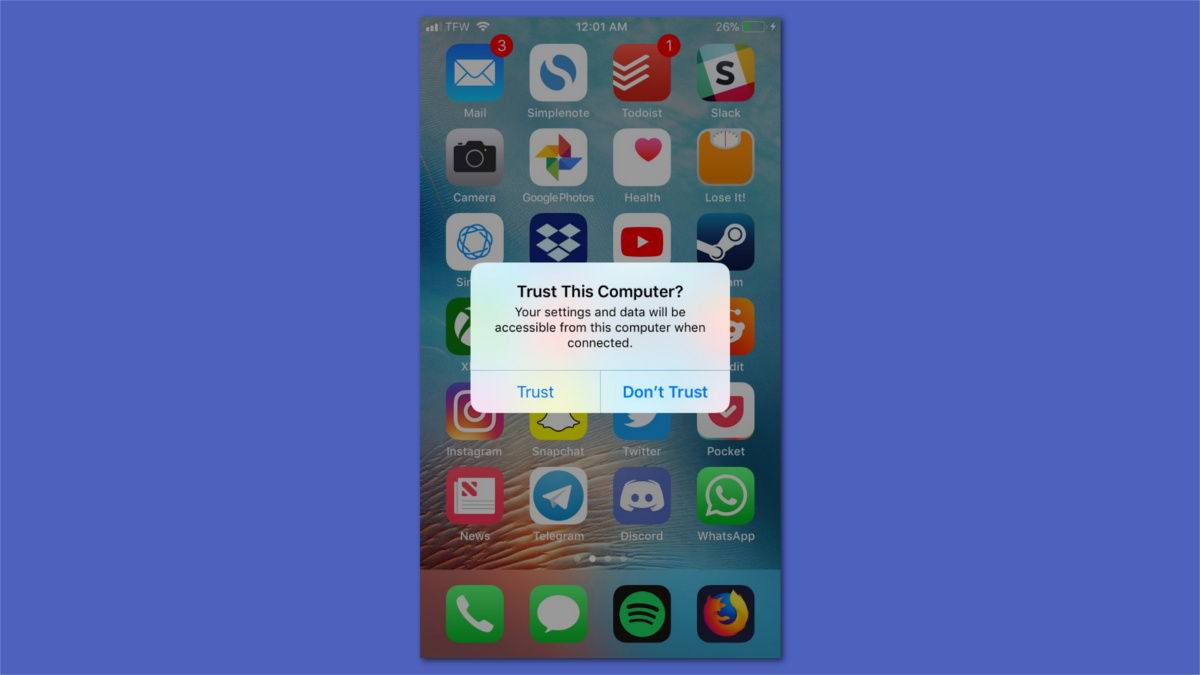
ขั้นตอนที่ 3: หาก iFuse เชื่อมต่อสำเร็จอุปกรณ์ iOS ของคุณจะปรากฏในตัวจัดการไฟล์ในฐานะอุปกรณ์ที่เมาท์ คลิกที่มันเพื่อเรียกดูไฟล์ที่มัน เป็นภาชนะที่อาจล็อคได้ตลอดเวลา สิ่งนี้หลีกเลี่ยงไม่ได้เนื่องจากผลิตภัณฑ์ Apple ไม่มีการสนับสนุน Linux อย่างเป็นทางการ ใช้ความเสี่ยงของคุณเอง
Shotwell
iFuse เป็นวิธีที่ดีในการเข้าถึงข้อมูลได้อย่างง่ายดายบนอุปกรณ์ Apple บน Linux ที่กล่าวมามันไม่ได้เป็นกระบวนการที่ตรงไปตรงมา หากคุณต้องการเข้าถึงภาพถ่ายและวิดีโอบนอุปกรณ์ iOS บน Linux แต่ไม่ต้องการจัดการกับตัวจัดการไฟล์ให้พิจารณาติดตั้ง Shotwell photo manager มันสามารถใช้ iFuse และนำเข้ารูปภาพและวิดีโอโดยอัตโนมัติ
อูบุนตู
sudo apt install shotwell
Debian
sudo apt-get install shotwell
Arch Linux
sudo pacman -S shotwell
Fedora
sudo dnf install shotwell
เปิด SUSE
sudo zypper install shotwell
ลินุกซ์อื่น ๆ
Shotwell เป็นโซลูชันการจัดการรูปภาพที่ได้รับความนิยมบน Linux ผลก็คือมันมีอยู่ในระบบปฏิบัติการ Linux เกือบทั้งหมด ติดตั้งโดยค้นหาผู้จัดการแพคเกจของคุณสำหรับ "shotwell" หรือดูที่ Gnome Software (หรือเครื่องมือเบราว์เซอร์ซอฟต์แวร์ใด ๆ ) แล้วติดตั้งด้วยวิธีนั้น หามันไม่เจอเหรอ ดาวน์โหลดจากเว็บไซต์แทน!
การใช้ Shotwell
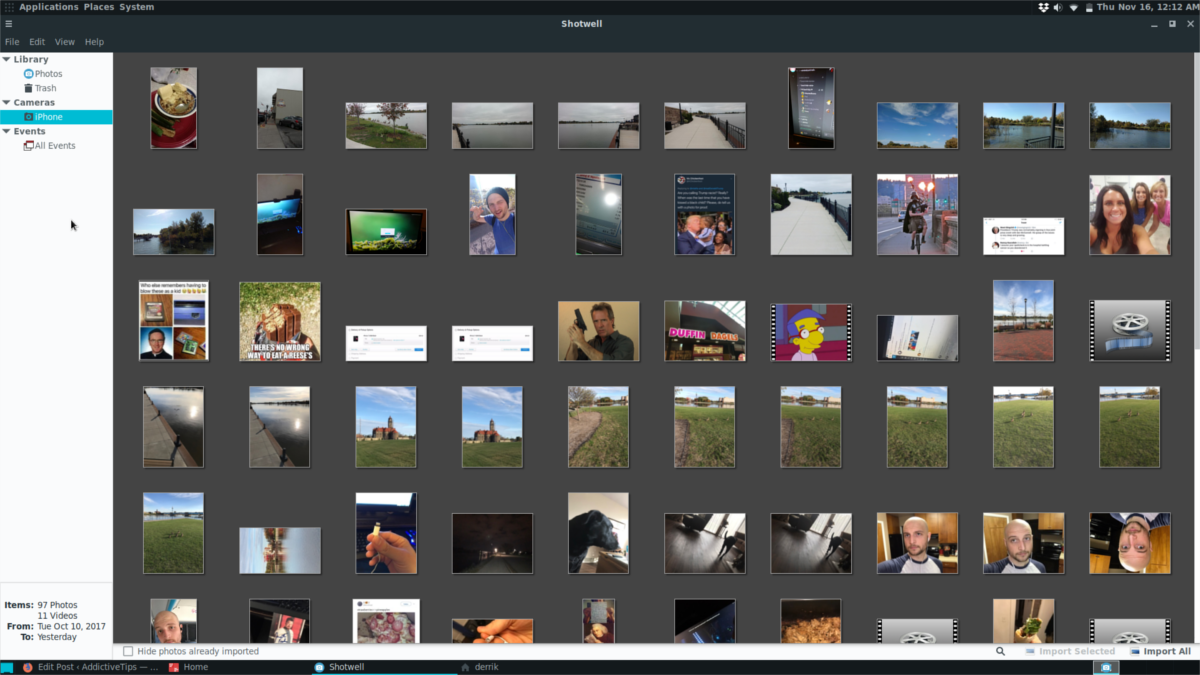
เช่นเดียวกับ iFuse Shotwell ไม่ต้องการอะไรเลยการกำหนดค่าเมื่อมีการติดตั้ง เมื่อคุณเสียบอุปกรณ์ iOS ของคุณ (หากติดตั้ง iFuse) จะมีป๊อปอัปปรากฏขึ้น ป๊อปอัพจะถามว่าคุณต้องการนำเข้ารูปภาพไปยังห้องสมุดของคุณโดยอัตโนมัติหรือไม่ คลิกที่ปุ่มเพื่ออนุญาต หลังจากนั้น Shotwell จะนำเข้ารูปภาพทั้งหมดไปยังพีซีของคุณ









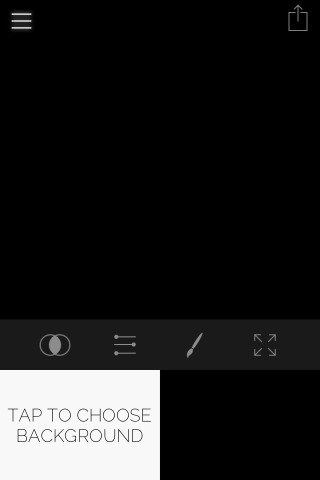



ความคิดเห็น